
Veel gebruikers geven de voorkeur aan het uploaden van volumetrische inhoud, inclusief games, via het BitTorrent-protocol. Overweeg in dit artikel de basismethoden voor het downloaden van games voor dit protocol met behulp van verschillende klanten.
Laadspellen van torrent
Om het spel van BitTorrent te downloaden, hebben we twee dingen nodig - Torrent-bestands- en clientnetwerken. Het bestand is een document in het Torrent-formaat dat de checksums van de onderliggende gegevens hieronder bevat. Je kunt het krijgen met speciale sites - Torrent-trackers, die op het internet er een enorm bedrag is, en alles is niet mogelijk om ze te overwegen.Vaak wordt het bestand ook uitgesloten van de procedure - de nodige informatie kan worden verkregen door de zogenaamde magneetreferentie. Sommige trackers werken alleen op deze manier. Nadat de gegevens van de besturingsbedragen van bestanden worden verkregen, kunt u direct laden.
Methode 1: uTorrent
Dit is de meest populaire klant van torrent-netwerken in het Russisch sprekende internetsegment, en daarom zal van het beginnen.
- Open het programma. Gebruik het bestand "Bestand" waarin u een van de opties selecteert voor het toevoegen van torrent.
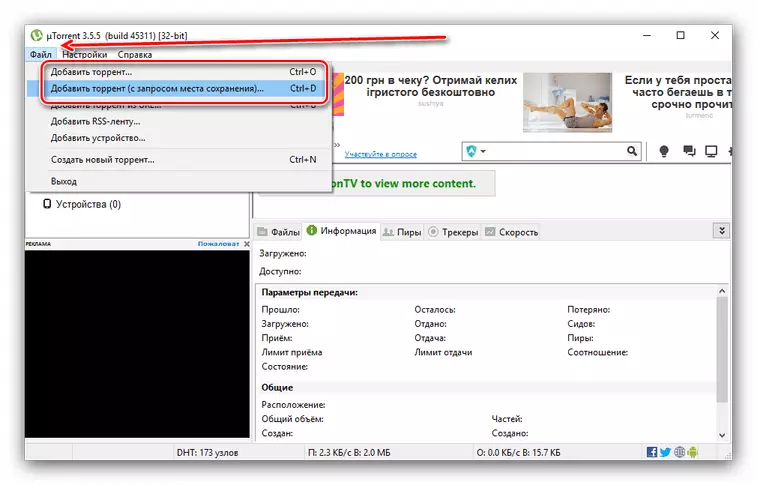
De optie "Torrent toevoegen" opent onmiddellijk de toevoeginterface en "Torrent toevoegen (met een verzoek om ruimte op te slaan)" Hiermee kan de gebruiker respectievelijk de locatie selecteren.
- Het dialoogvenster "Explorer" wordt geopend, waarin het Torrent-bestand moet worden gevonden en selecteert.
U kunt het bestand ook rechtstreeks openen, zonder het programma te starten - meestal associeert het Myutor Center dat dergelijke soorten documenten bij elkaar is geactiveerd, die op het pictogram kunnen worden begrepen. Deze verklaring geldt voor andere programma's die hieronder worden beschreven.
- Verdere acties zijn afhankelijk van welke methode wordt toegevoegd aan de torrent. Als de optie is geselecteerd met het aanvraag opslaan, moet u de laatste opstartmap instellen.
- Als de gebruikelijke toevoeging is geselecteerd, verschijnt de vooraf ingestelde interface. Laten we er in meer detail erbij wonen. In het linkerdeel van het venster kunt u de map Opslaan instellen, de naam van de gedownloade informatie, evenals de parameters zoals de directe start van download, bestemming van het label of weigeren om de hash-sommen te controleren.
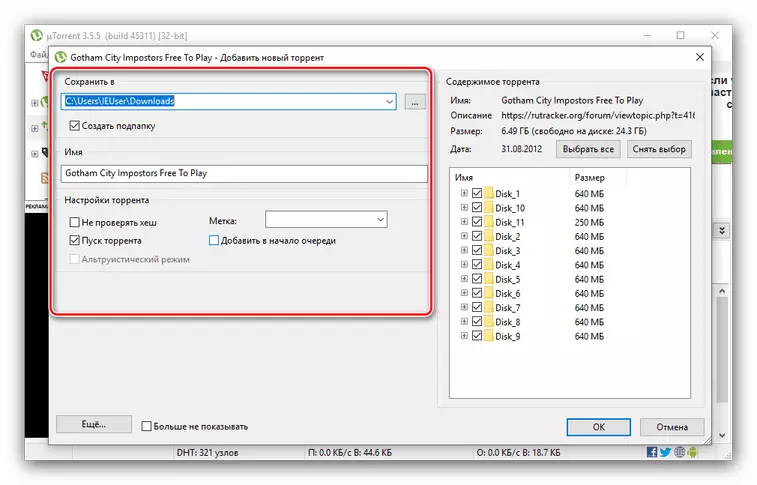
Aan de rechterkant van het venster kunt u kiezen welke gegevens moeten worden opgeslagen - het is bijvoorbeeld handig wanneer u een anthologie opstart waarvan de gebruiker slechts een paar posities nodig heeft.
- Klik na het maken van alle wijzigingen op "OK" om te beginnen met laden.
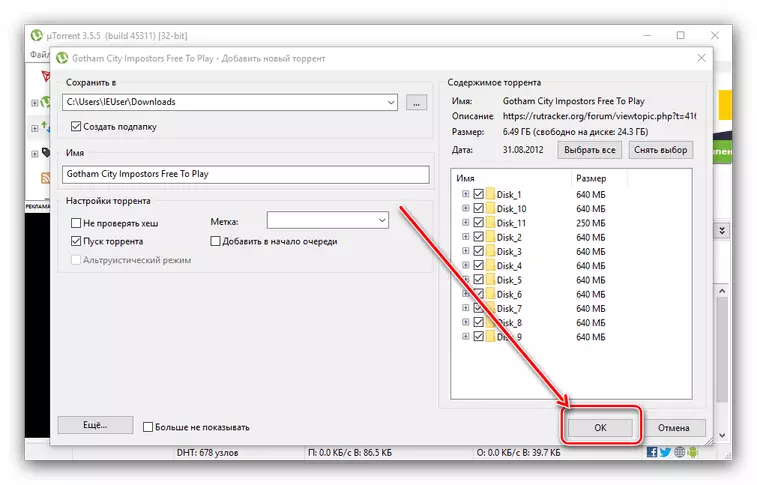
De voortgang van het downloaden kan worden getraceerd in het venster Downloads.
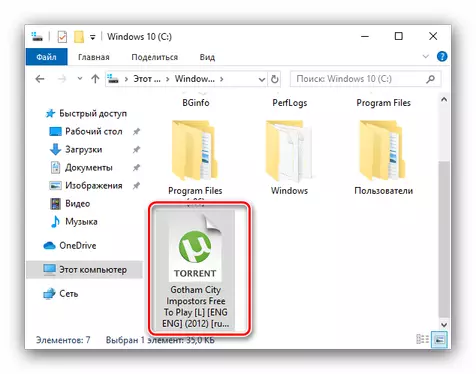
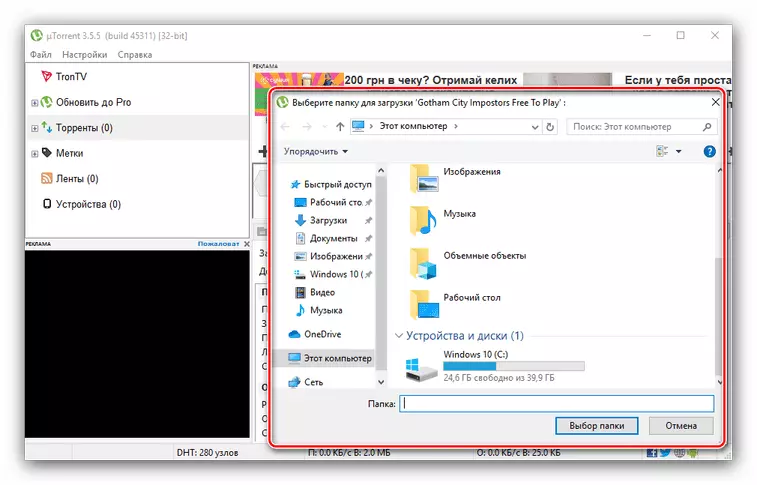
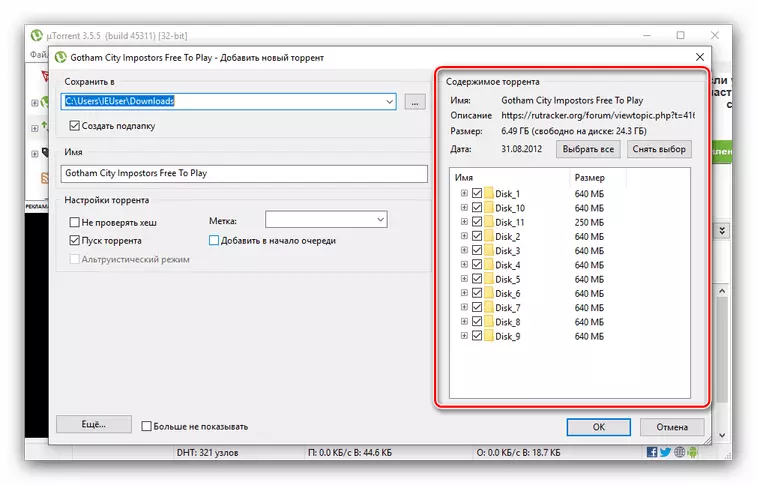
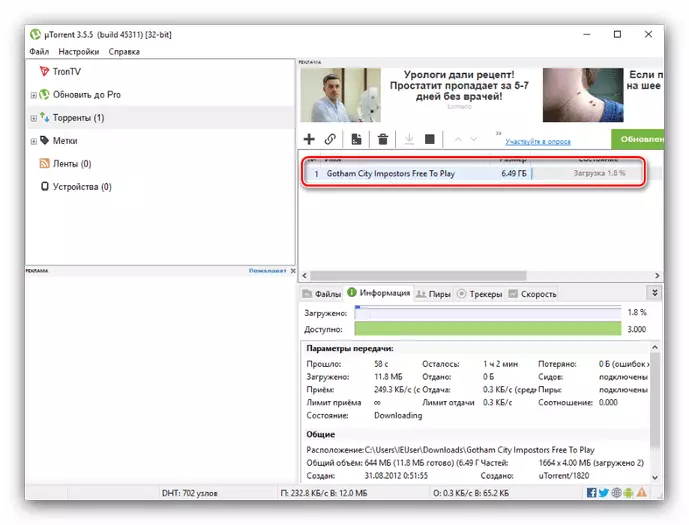
Myutrient staat bekend om eenvoud in het management, maar reclame is vrij sterk de reputatie van deze toepassing. De instructie is ook geschikt voor de BitTorrent-toepassing, op basis waarvan uTorrent is gemaakt.
Methode 2: Vuze
Geavanceerde Torrent-client waarin de zoektocht naar downloadbestanden is ingebouwd om te downloaden, ook bekend als brede interface-instellingen.
- Gebruik na het starten van het programma de werkbalk - Selecteer Seque "File" -punten - "Open" - Torrent-bestand.
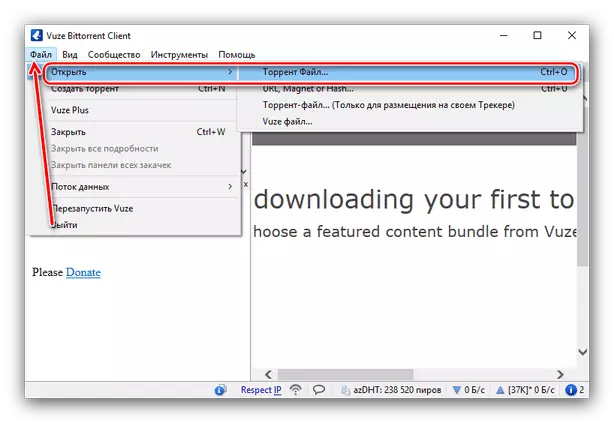
Vanaf hier kunt u de magneetkoppeling openen - selecteer gewoon de juiste optie.
- Het interface van de toevoeging van torrent opent. De link is genoeg om het tekstveld in te voeren en op "OK" te klikken, terwijl u het bestand naar de toepassing wilt downloaden, u moet klikken op "Torrent toevoegen".
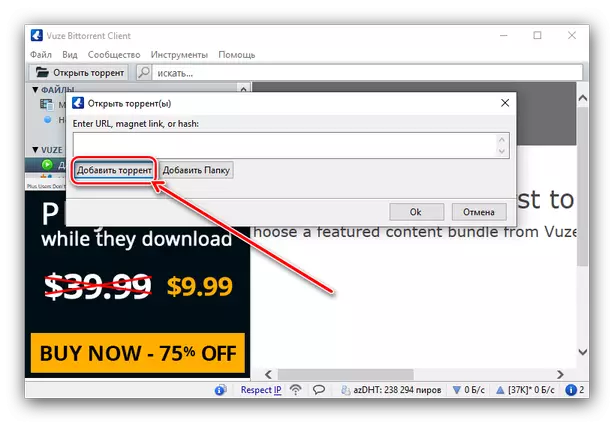
Verder moet het bestand worden geselecteerd via het dialoogvenster "Verkenner".
- Na het toevoegen van het gewenste document verschijnt het venster Download instellingen. De interface lijkt misschien omvangrijk en ongemakkelijk (vooral vanwege slechts gedeeltelijke lokalisatie), maar in feite is alles heel eenvoudig. U kunt bestanden selecteren die of niet downloaden of niet downloaden, de belastingsprioriteit instellen en de map Opslaan selecteren - voor de laatste is het voldoende om op de linkermuisknop te klikken langs de "Save Location" -lijn en handmatig het pad naar de map opslaan. of selecteer deze via de "Explorer".
- Door de benodigde instellingen op te geven, klikt u op "OK" om te beginnen met laden.
- U kunt het downloadproces volgen door op het item "Downloadbaar" in het menu aan de linkerkant te klikken, waarna de gegevens in het centrale deel van het venster zullen verschijnen.
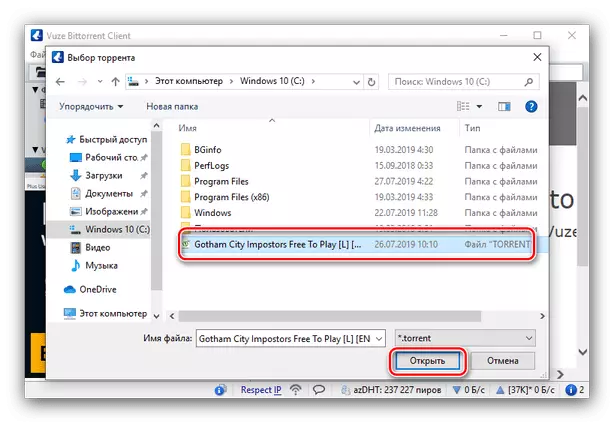
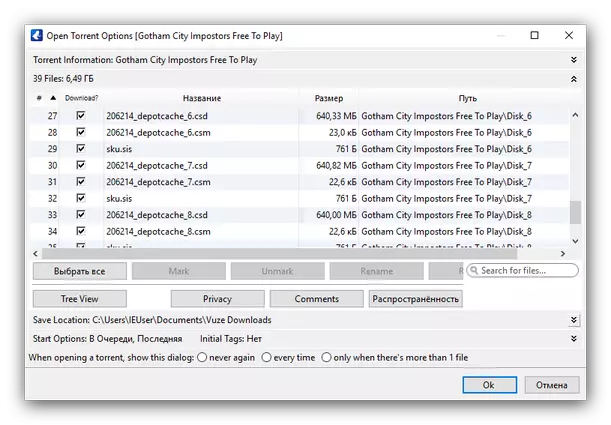
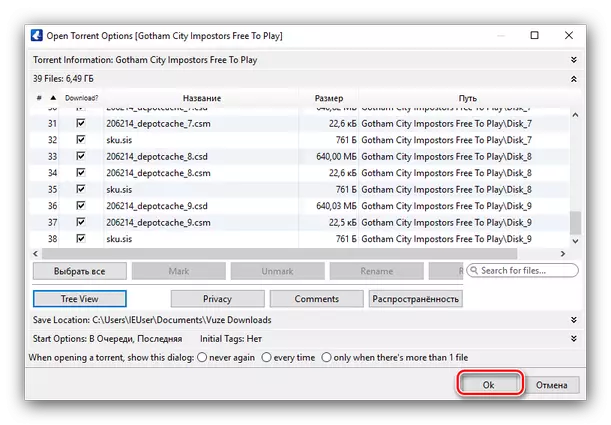
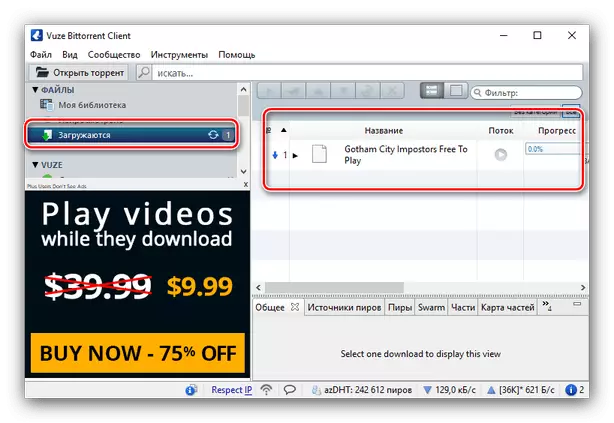
De universiteit is een goede en handige oplossing, maar problemen met lokalisatie en reclame kunnen sommige gebruikers bang maken.
Methode 3: Qbittorrent
Een applicatie-client van torrent-netwerken, de eerste vertegenwoordiger van de familie van gratis software in de selectie van vandaag.
- Om het Torrent-bestand te downloaden, gebruikt u het menu, "Bestand" -items - "Torrent-bestand toevoegen".
- Selecteer in het venster "Explorer" het gewenste document.
- Net als in het geval van andere P2P-netwerkclients, verschijnt het venster Download instellingen. Standaard zijn alleen de selectie van de bedieningsmodus en de opstartmap beschikbaar.
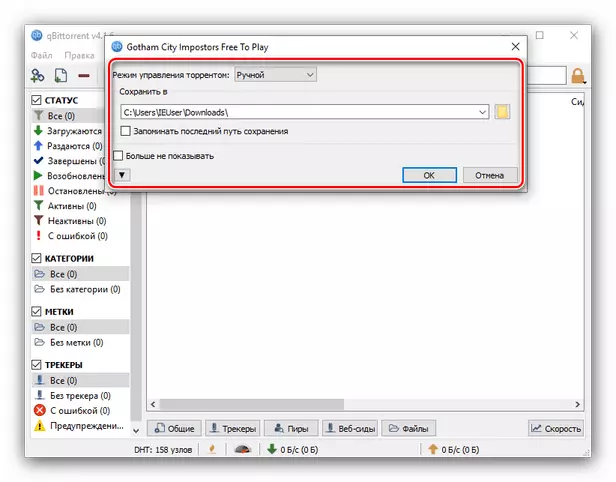
Als u op de knop drukt met het pictogram pijl, zijn extra parameters beschikbaar: selecteer individuele bestanden, geavanceerde downloadopties en torrent-informatie.
- Door de gewenste instellingen te selecteren, klikt u op "OK".
- Torrent zal worden toegevoegd - de downloadstatus kan worden getraceerd in het hoofdvenster van de hoofdtoepassingen.
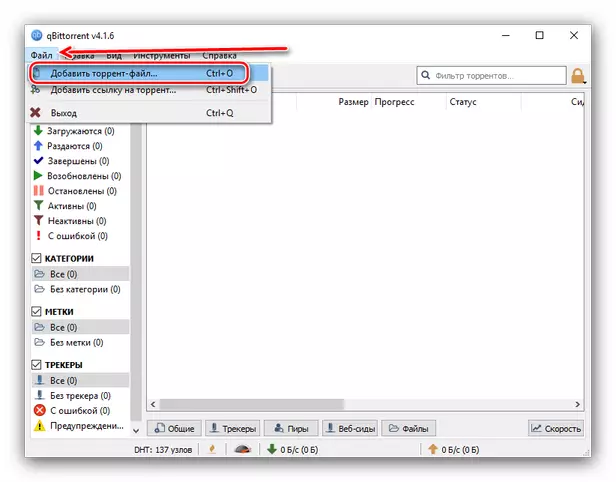
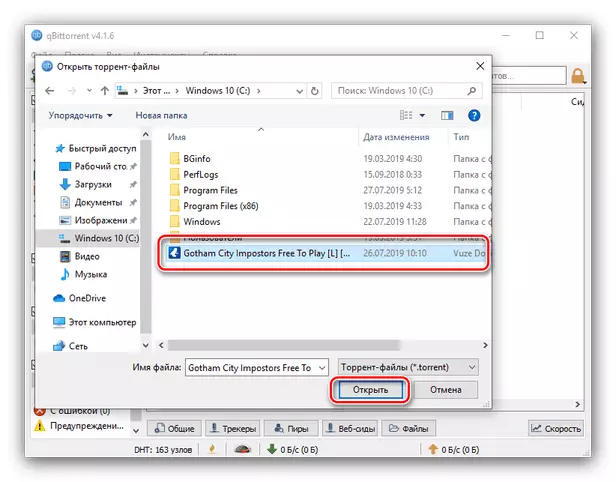
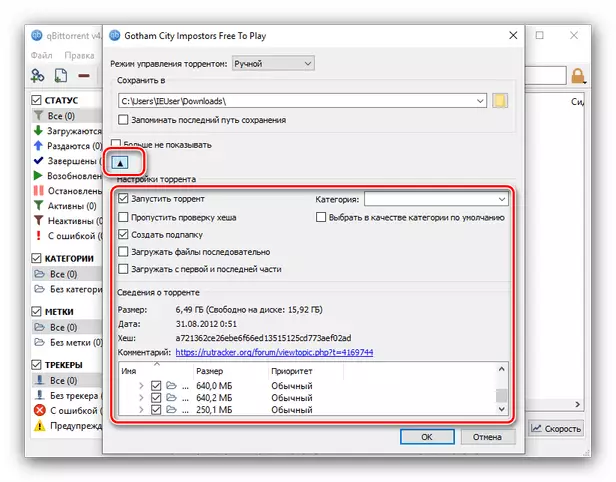
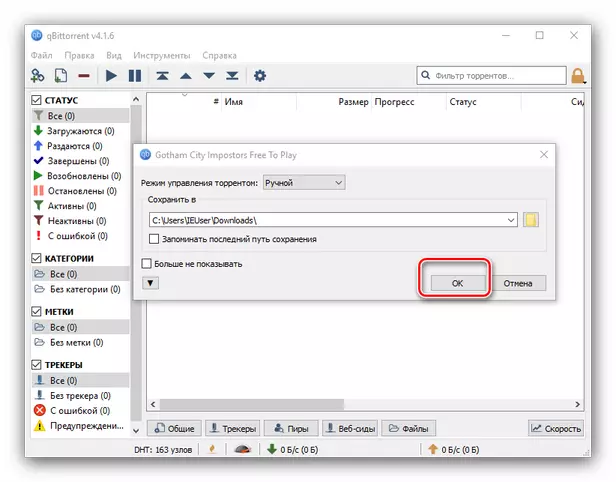
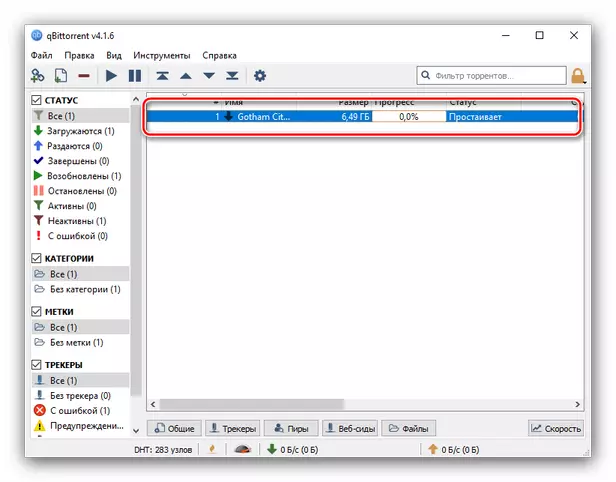
Qbittorrent is een van de beste oplossingen van zijn klasse: gratis, onder gratis licentie, klein en handig. Het gebrek aan verouderde UI is niet te kritisch.
Methode 4: Transmission Qt
Windows-draagbare klant, vertrouwde MacOS-gebruikers en -systemen op de Linux-kernel, functioneel identieke versies voor deze besturingen.
- Laden naar het gegevensbestand met gegevens is gebaseerd op hetzelfde algoritme zoals in andere vergelijkbare toepassingen - gebruik de werkbalkartikelen van het bestand om te "openen".
- Open het document via de "Explorer".
- Vervolgens verschijnt het venster Download instellingen. Er zijn niet veel parameters: de downloadmap, de selectie van individuele posities uit de geladen array, de prioriteitsinstelling en de unieke transmissiefunctie van de verwijderingsfunctie van Torrent-bestand naar de mand na het toevoegen. Selecteer de gewenste opties en klik op Openen om te downloaden.
- Aan het laden wordt gestart - het is mogelijk om de voortgang rechtstreeks vanuit het hoofdaanvraagvenster te observeren.
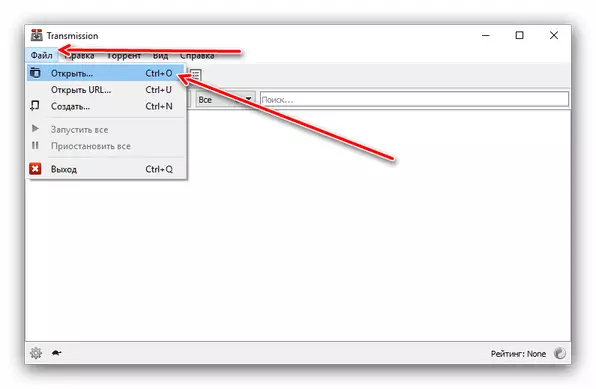
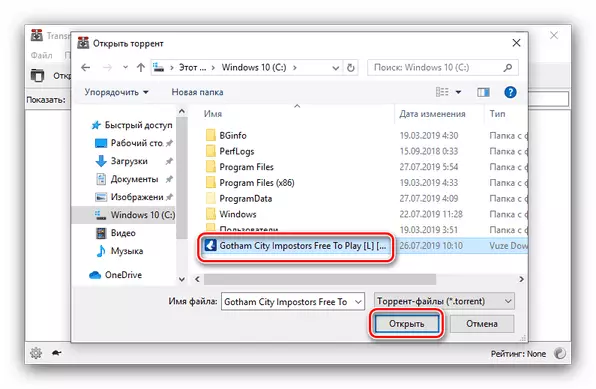
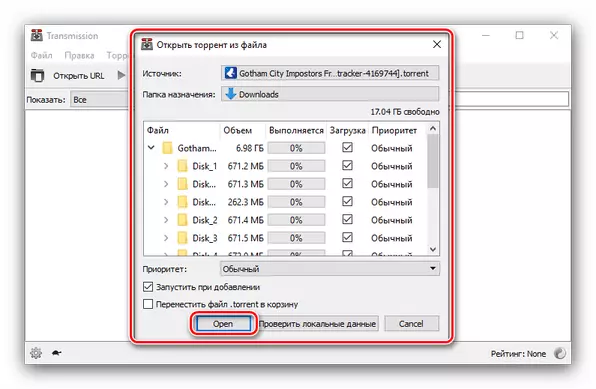
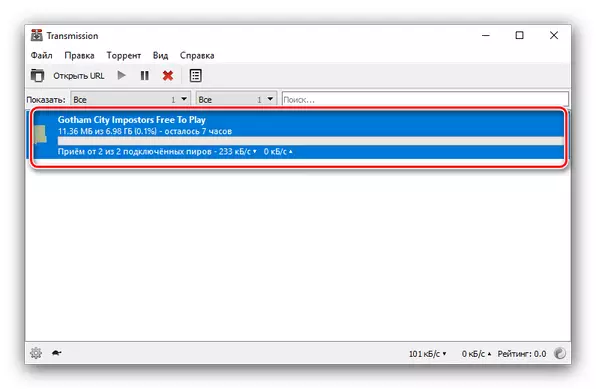
Net als een meker is transmission-qt van toepassing onder een gratis licentie. Het enige nadeel van dit programma kan zeldzame vertrekken worden genoemd bij het rechtstreeks toevoegen van torrents vanaf de "ontdekkingsreiziger", evenals plaatsen met lokalisatie van lage kwaliteit.
Methode 5: Halite
Een andere poort met Linux, maar geschreven zonder het gebruik van frameworks van derden, daarom heeft het geen bugs en problemen in het werken op Windows.
Download Halite vanaf de officiële site
- Er is geen apart menu van de toepassing, dus gebruik de werkbalk - de knop Folder Image.
- Gebruik de interface "Explorer" om een gegevensbestand te selecteren.
- De downloadinstellingen van de applicatie is erg klein - u kunt de bestemmingsmap instellen of de werking van het verplaatsen naar een andere map aan het einde van de download, en het laden van de download configureren. Om te gaan downloaden, klikt u op de knop "OK".
- Het opstartproces wordt weergegeven in het hoofdvenster van het hoofdaanvraag.
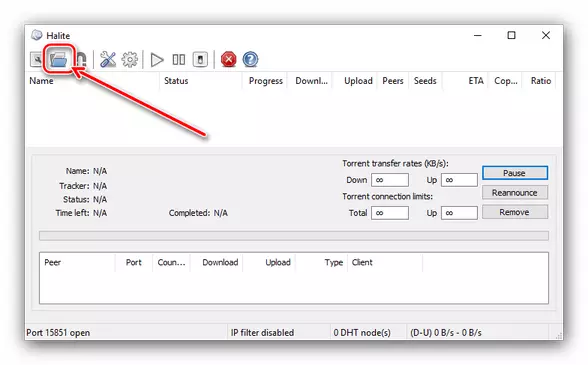
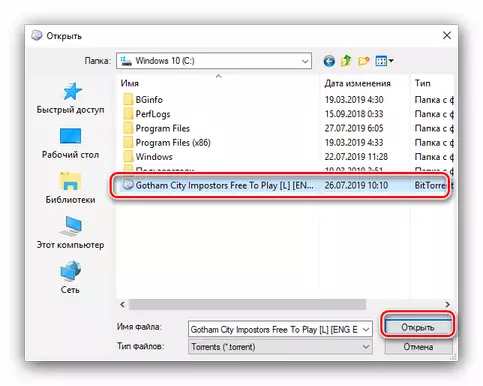
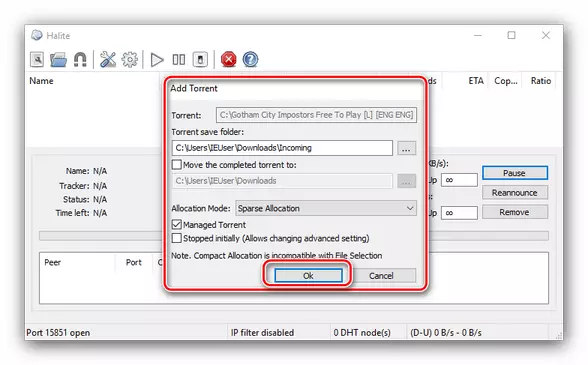
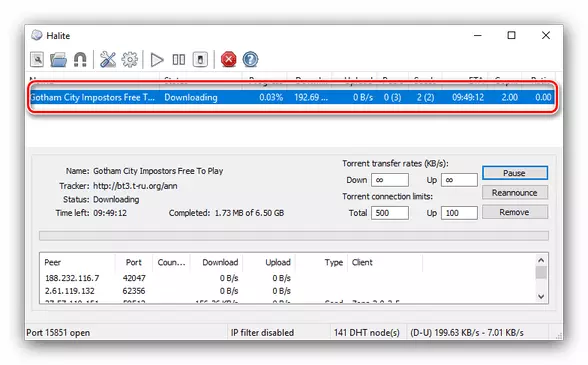
De galite-applicatie kan worden aanbevolen als een van de beste oplossingen. Van de minussen, kan worden opgemerkt behalve het gebrek aan Russisch.
Gevolgtrekking
We hebben toepassingen beoordeeld waarmee u het spel van Torrent kunt downloaden. Zoals we zien, bestaat de oplossingen van de taak veel, en elke gebruiker vindt een product dat voldoet aan zijn vereisten.
